
儘管 Windows 11 是最著名的作業系統,但它也存在一些錯誤和故障。有時,您在使用作業系統時可能會遇到問題,例如無網路、偶爾崩潰、BSOD等。
如果您在使用 Windows 11 時經常遇到網路問題,可以重設網路設定。重設網路設定將解決所有可能的網際網路問題、VPN 用戶端或虛擬交換器問題。
透過 Windows 11 設定重設網路設定
1. 首先,開啟Windows開始按鈕,然後按一下「設定」。
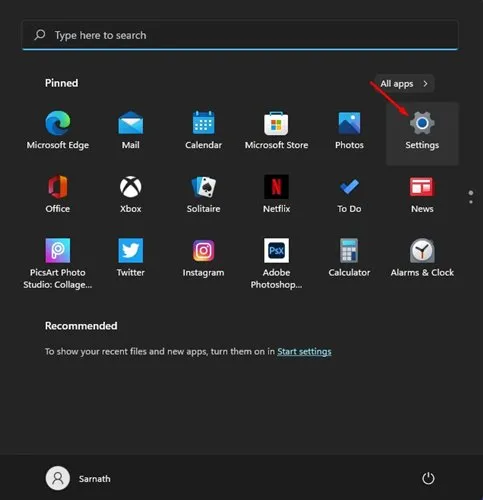
2. 在「設定」頁面上,選擇「網路和 Internet」選項。
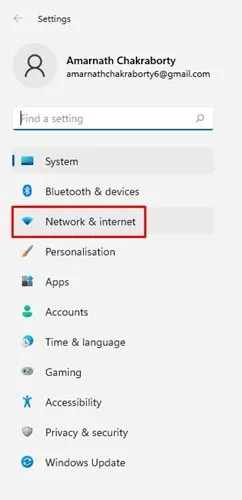
3. 在網路和 Internet 頁面上,按一下進階網路設定選項。
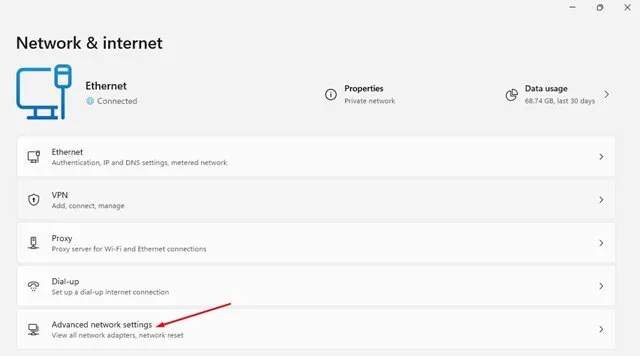
4. 在更多設定下,找到並點選網路重設選項。
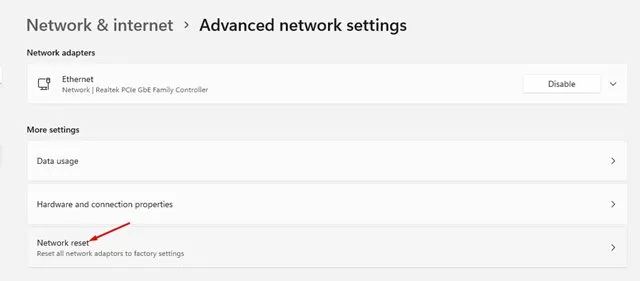
5. 在下一頁上,按一下「網路重置」後面的「立即重置」按鈕。
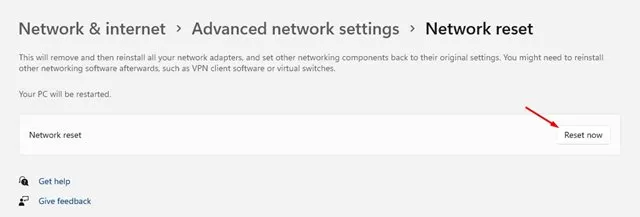
6. 在彈出的確認視窗中,按一下「是」按鈕。
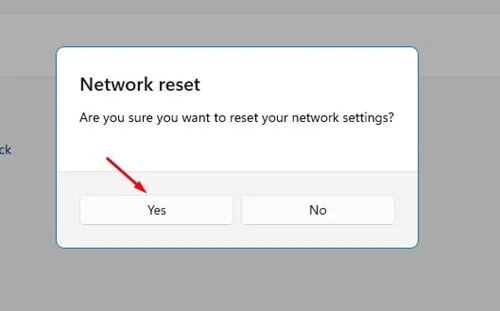
在 Windows 11 上使用終端重置網路設定
您也可以使用 Windows 終端應用程式在 Windows 11 上重設網路設定。
1. 在 Windows 11 搜尋中鍵入終端。接下來,右鍵單擊終端並選擇以管理員身份執行。
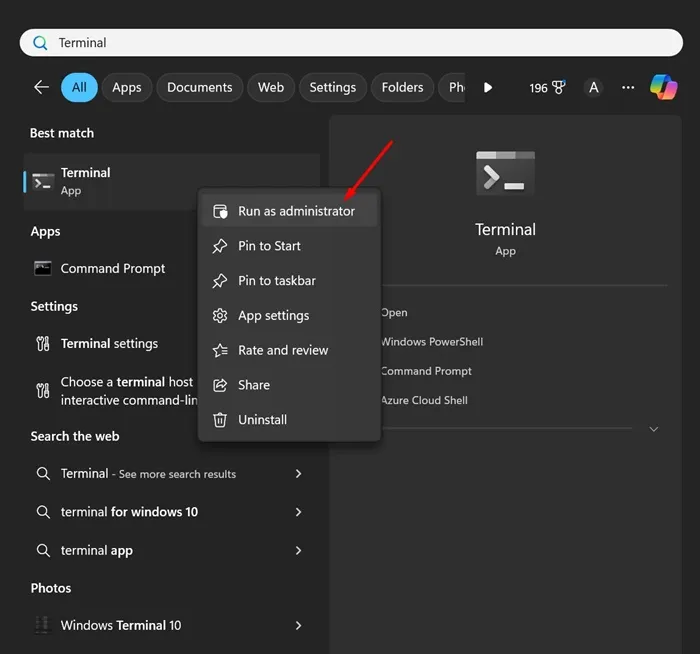
2. 當 Windows 終端機開啟時,請執行下列給定命令:
netcfg -d
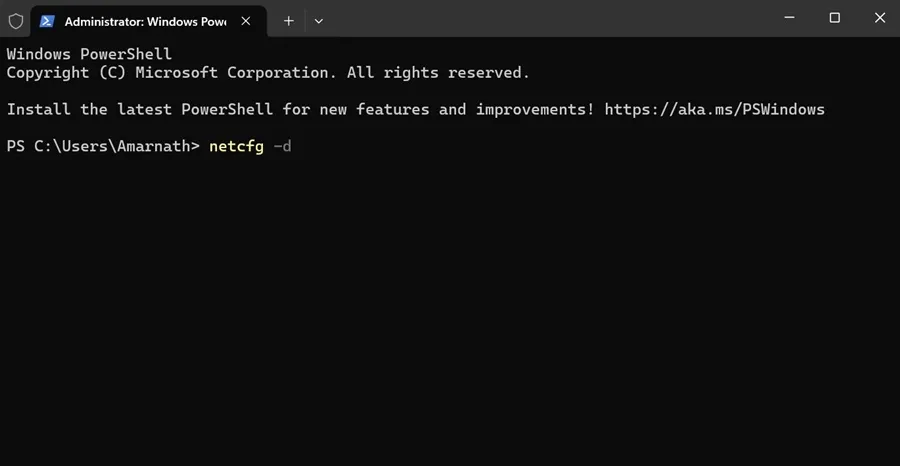
執行命令後,關閉命令提示字元並重新啟動 Windows 11 電腦。這將重置網路設定。
如何修復其他網路錯誤?
如果重置網路後仍遇到問題,則需要嘗試其他一些操作。在 techviral 上,我們分享了有關修復網路介面卡錯誤的詳細指南。
在那篇文章中,我們列出了一些修復網路錯誤的最佳方法。但請注意,Windows 11 仍在測試中,因此請確保安裝可用的系統更新。 Microsoft 不斷修復新 Windows 11 上的安全性問題和錯誤。
本指南介紹如何在 Windows 11 中重置網路設定。請與您的朋友分享。如果您有任何疑問,請在下面的評論框中告訴我們。


發佈留言